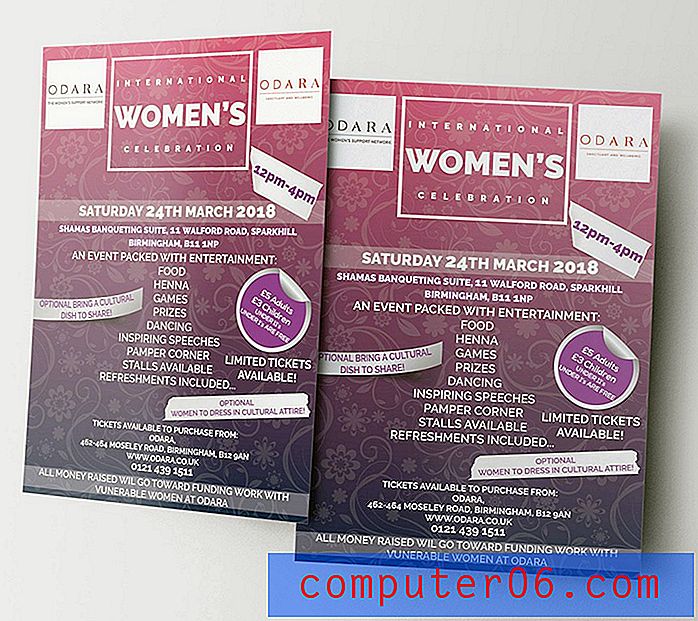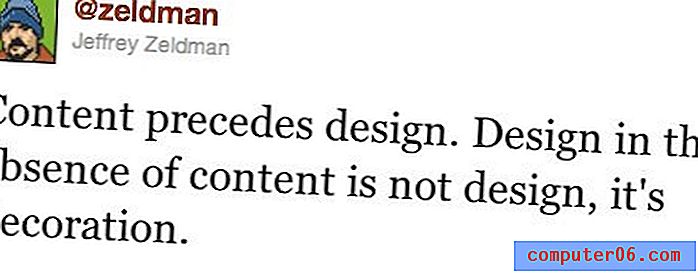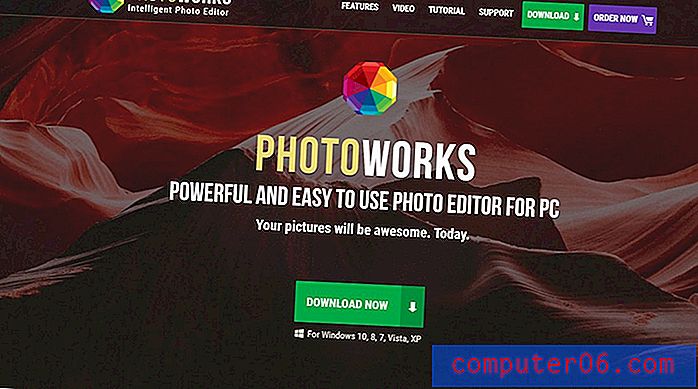Animoto Review
4 z 5
Produkuje snadno slideshow videa cena
3, 5 z 5
Trochu drahý pro tento účel snadnost použití
5 z 5
Můžete natočit video za několik minut Podpěra, podpora
5 z 5
Často kladené dotazy a rychlá e-mailová podpora
Rychlé shrnutí
Pokud jste se někdy pokusili dát dohromady prezentaci, víte, jak pečlivá a únavná může být. Animoto nabízí alternativu: Jednoduše nahrajete všechny své fotografie, vyberete motiv, přidáte několik textových rámečků a jste připraveni exportovat. Program nabízí možnost vytvářet osobní nebo marketingová videa s touto metodou, stejně jako spousta možností přizpůsobení ve formě zvuku, barev a rozvržení. Je vhodný pro jednotlivce a amatéry, kteří ocení jednoduchost, na rozdíl od profesionálních obchodníků nebo podnikatelů, kteří by chtěli trochu větší kontrolu nad procesem.
Co mám rád
- Velmi snadno se učí a používá
- Různé šablony a obrysy
- Schopnosti přizpůsobení nad úroveň par
- Velmi schopné zvukové funkce
- Plethora možností exportu a sdílení
- Omezená kontrola nad přechody, tématy
- Chybějící tlačítko Zpět
Animoto
Celkové hodnocení: 4, 4 z 5 na webu, 8 $ měsíčně za návštěvu webuRychlá navigace
// Proč byste mi měli důvěřovat?
// Co je Animoto?
// Animoto: Co to nabízí?
// Důvody mé kontroly a hodnocení
// Alternativy k Animoto
// Závěr
Proč byste mi měli důvěřovat?
Stejně jako každý jiný spotřebitel nechci kupovat věci, aniž bych věděl, co dostávám. Nechtěli byste jít do obchoďáku a koupit si neoznačenou krabici, aby jste uhodli, co je uvnitř, tak proč byste měli kupovat software z internetu jen na ránu? Mým cílem je použít tuto recenzi k rozbalení obalu, aniž by za něj někdo zaplatil, doplněné o důkladné přezkoumání mých zkušeností s programem.
Strávil jsem několik dní experimentováním s Animoto a vyzkoušel každou funkci, na kterou jsem narazil. Využil jsem jejich bezplatnou zkušební verzi. Můžete dokonce vidět, jak můj účet vypadá:

Všechny snímky obrazovky v této recenzi jsou z mé zkušenosti. Během svého působení v programu jsem vytvořil několik ukázkových videí s vlastními obrázky. Tyto příklady najdete zde a zde. V neposlední řadě jsem také kontaktoval tým zákaznické podpory Animoto, aby vyhodnotil užitečnost jejich odpovědí. V sekci Důvody mého přezkumu a hodnocení si můžete prohlédnout moji interakci e-mailem níže.
Co je Animoto?
Animoto je webový program pro vytváření videí z kolekce obrázků. Můžete jej použít k vytváření osobních prezentací nebo mini marketingových videí. Poskytují různé šablony, které můžete použít k zobrazení fotografií z vaší rodinné dovolené, profesionálních fotografických dovedností nebo nejnovějších obchodních produktů.
Je Animoto zdarma?
Animoto není zdarma. Nabízejí však bezplatnou zkušební verzi po dobu 14 dnů od svého balíčku midrange nebo „pro“. Během zkušebního období bude každé video, které exportujete, vodoznak, ale máte plný přístup k funkcím Animoto.
Pokud si chcete koupit Animoto, platíte měsíčně nebo měsíční sazbu za rok. Ten je z dlouhodobého hlediska napůl drahý, ale nepřiměřený, pokud plánujete používat Animoto jen zřídka. Obrázek níže ukazuje roční sazby.
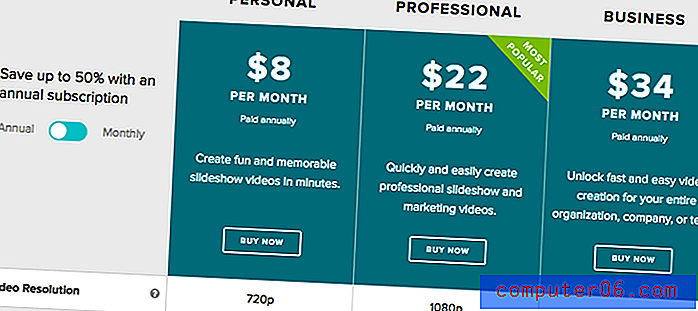
Další informace o tom, co vám každý balíček umožňuje, naleznete na stránce Cenoto společnosti Animoto.
Je Animoto bezpečný?
Použití Animoto je bezpečné. Ačkoli někteří by mohli být opatrní, protože se jedná o webový program na rozdíl od stažené aplikace, web je zabezpečen pomocí protokolů HTTPS, což znamená, že vaše informace jsou na jejich serverech chráněny.
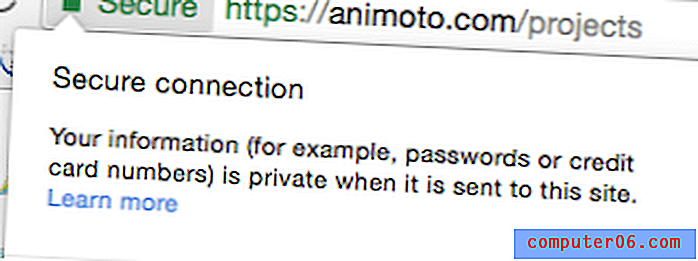
Nástroj Norton SafeWeb navíc hodnotí web Animoto jako zcela bezpečný bez škodlivých kódů.
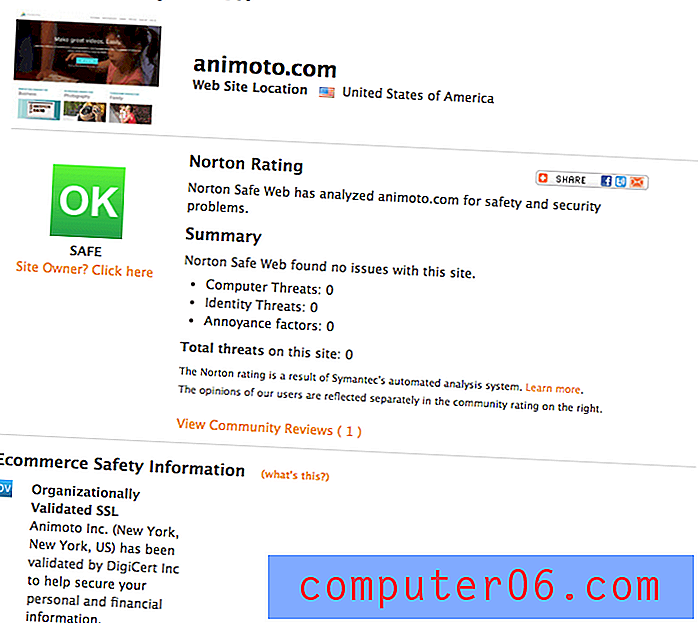
Potvrdili také, že certifikát zabezpečení webu pochází od skutečné firmy se skutečnou adresou. Transakce prostřednictvím webu jsou bezpečné a legální.
Jak používáte Animoto?
Animoto inzeruje tříkrokový proces výroby videí:
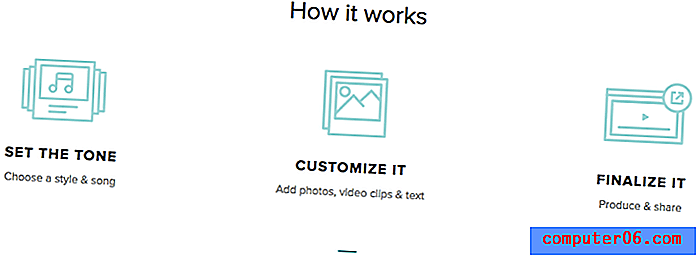
To je ve skutečnosti docela přesné, zejména s ohledem na to, jak jednoduchý je program používat. Po přihlášení do programu budete chtít vytvořit nový projekt. Jakmile si vyberete mezi prezentací nebo marketingem, program představuje řadu šablon, ze kterých si můžete vybrat.
Pokud se rozhodnete, budete muset nahrát svá média ve formě fotografií a videí. Přetažením můžete přetřídit a přidat textové snímky. Existuje spousta možností přizpůsobení. Až budete hotovi, můžete si vybrat „produkovat“ a exportovat video do MP4 nebo je sdílet prostřednictvím sociálních médií.
Animoto: Co to nabízí?
Animoto je velmi účinný a snadno použitelný nástroj pro vytváření videozáznamů. Experimentoval jsem se softwarem, abych získal představu o tom, co dokázal. Použil jsem obrázky, které jsem shromáždil z minulého roku. Výsledek můžete vidět zde:
https://youtu.be/ASQ3fMXUXtUVideo nelze načíst, protože JavaScript je zakázán: Demo Video Created with Animoto (by Nicole) (https://youtu.be/ASQ3fMXUXtU)Ještě jeden…
https://youtu.be/Ra1opTOhA3YVideo nelze načíst, protože JavaScript je zakázán: Video Slideshow Created with Animoto (by Nicole) (https://youtu.be/Ra1opTOhA3Y)I když nejsem profesionální fotograf nebo tvůrce videa, mělo by vám to poskytnout představu o stylu a použití programu. Ne všechny uvedené funkce jsou k dispozici na všech úrovních předplatného služby Animoto. Na stránce nákupu zjistíte, zda je funkce omezena na vyšší cenové kategorie.
Níže je sbírka informací a snímků obrazovky, které jsem shromáždil během svého experimentování.
Videa z prezentace a marketingu
Je to první otázka, kterou se Animoto zeptá, když začnete vytvářet nový film: Jaké video chcete vytvořit?
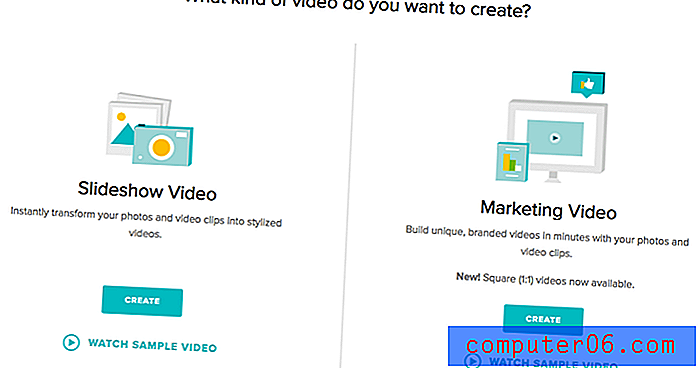
Existuje několik věcí, které je odlišují od sebe navzájem. Za prvé, jaký je váš cíl? Pokud zobrazujete rodinné fotografie, vytváříte slavnostní koláž nebo obvykle postrádáte potřebu textu a titulků, měli byste jít s videem prezentace. Tento styl je o něco více osobní. Na druhé straně, marketingové video nabízí různé poměry stran a sadu šablon, které jsou zaměřeny na propagaci malého podniku, produktu nebo nové položky.
Kromě toho se editor pro každý typ videa mírně liší. V editoru video prezentace jsou ovládací prvky více blokové. Panel nástrojů je vlevo a má čtyři hlavní kategorie: styl, logo, přidat média a přidat text. V hlavní editační oblasti můžete přetažením změnit uspořádání časové osy videa nebo nahradit hudbu.
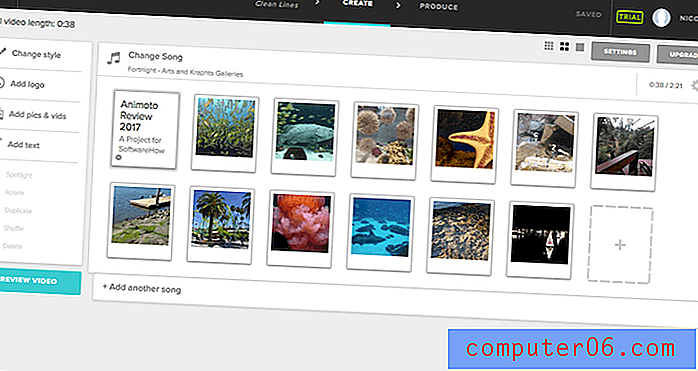
V marketingovém editoru má panel nástrojů různé možnosti (média, styl, poměr, design, filtry, hudba) a je více kondenzovaný. Místo toho, aby se všechna vaše média ukládala najednou, je také uložena na boku, takže si můžete vybrat, kam se má šablona umístit. Výběr konkrétního bloku z editoru přinese ještě více nástrojů souvisejících s textem a vizuálním vzhledem.
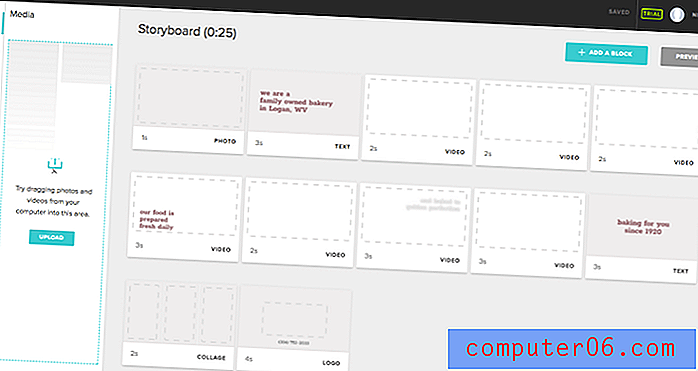
Nakonec existují určité rozdíly v manipulaci s médii. Například marketingová videa umožňují spíše vlastní rozvržení obrázků než možnosti generované motivem, spolu s překrývajícím se textem spíše samostatnými snímky. Máte větší kontrolu nad písmem, barevným schématem a logem.
Média: Obrázky / videa, text a zvuk
Obrázky, text a zvuk jsou hlavním médiem používaným pro komunikaci informací ve formátu videa. Animoto odvádí skvělou práci při integraci všech tří těchto aspektů do svého programu.
Bez ohledu na to, jaký typ videa vytvoříte, je import obrázků a videí extrémně jednoduchý. Postranní panel vlevo se může mírně lišit, ale funkce je stejná. Jednoduše zvolte „Média“ nebo „Přidat obrázky a videa“ a zobrazí se výzva k výběru souboru.
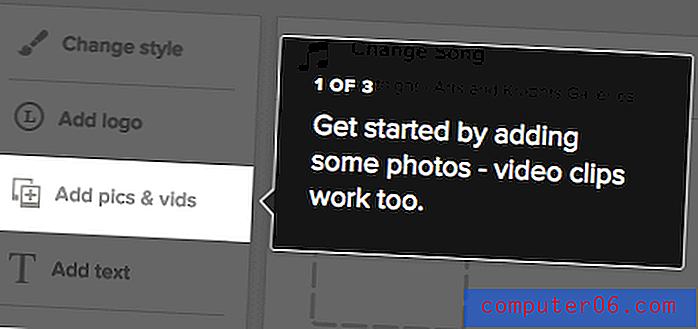
Po importu požadovaného média (pomocí kláves SHIFT + levým tlačítkem myši vyberte více souborů najednou) budou soubory dostupné v programu Animoto. Videa prezentace budou zobrazovat bloky na časové ose, zatímco marketingová videa je budou držet na postranním panelu, dokud nezadáte blok.
U videí s prezentací můžete změnit pořadí přetažením obrázků do nového umístění. U marketingových videí přetáhněte médium přes blok, do kterého chcete přidat, dokud neuvidíte zvýrazněnou oblast před uvolněním myši.
Když jsou všechny vaše obrázky na místě, je další věc, kterou chcete přidat. V marketingovém videu má text předem určená umístění na základě šablony, nebo si můžete přidat vlastní bloky s vlastními bloky. Videa z prezentace vás na začátku vyzvou k přidání titulního snímku, ale můžete také vložit svůj vlastní kdekoli do videa.
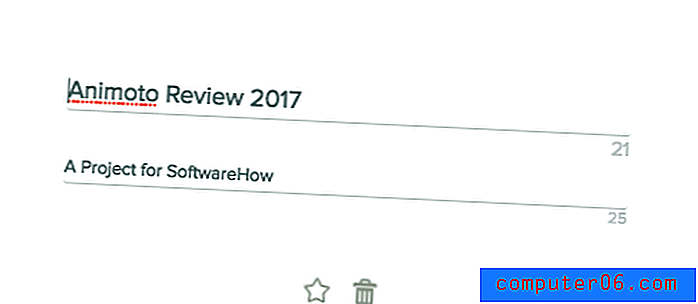
Ve videu prezentace máte minimální kontrolu nad textem. Můžete přidat snímek nebo titulek, ale písmo a styl závisí na vaší šabloně.
Na druhé straně, marketingová videa nabízejí hodně kontroly textu. Můžete si vybrat z několika desítek písem (několik se doporučuje na základě vaší šablony) a můžete upravit barevné schéma podle potřeby.
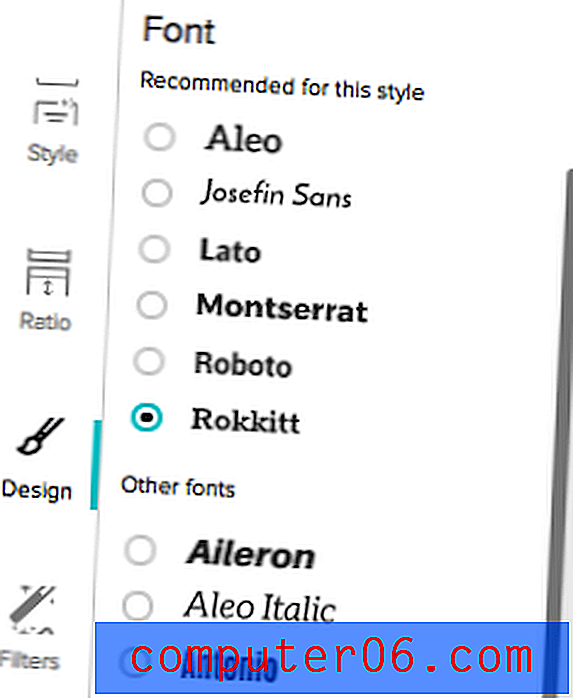
Pro barvu textu můžete upravovat blok nebo celé video. Změnou schématu videa však přepíšete všechny možnosti založené na blocích, proto si pečlivě vyberte metodu.
Zvuk je poslední forma média, která se přidá do vašeho videa. V závislosti na typu videa, které jste si vybrali, budete mít opět různé možnosti. Videa prezentace mají nejjednodušší možnosti. Můžete přidat libovolný počet zvukových stop, pokud máte dostatek obrázků pro synchronní přehrávání. Skladby se budou přehrávat jeden po druhém.
Animoto nabízí dobrou knihovnu zvukových stop, ze které si můžete vybrat, a to nejen instrumentální možnosti. Když se poprvé rozhodnete změnit skladbu, uvítá vás zjednodušená obrazovka:
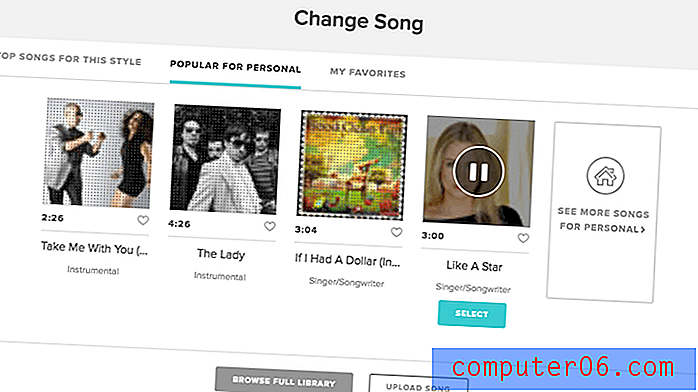
Můžete se však podívat na spodní část tohoto vyskakovacího okna a přidat vlastní skladbu nebo si vybrat jednu z větší knihovny. Knihovna Animoto obsahuje spoustu písní a můžete je řadit několika různými způsoby, abyste našli to, co hledáte.
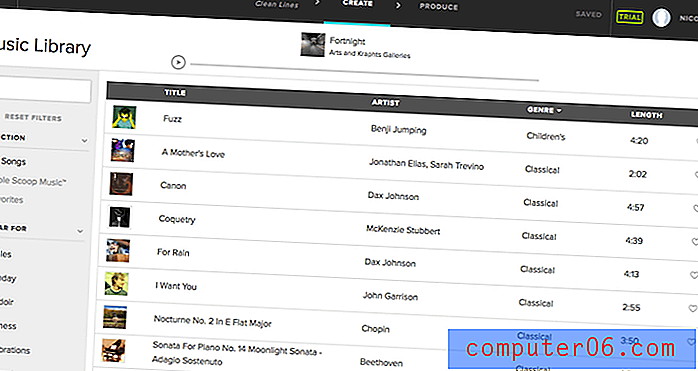
Ne všechny písničky jsou pomocné, což je pěkná změna tempa. Kromě toho můžete skladbu oříznout a upravit rychlost, s jakou se fotografie, které jsou k ní připojeny, přehrávají v nastavení písně.
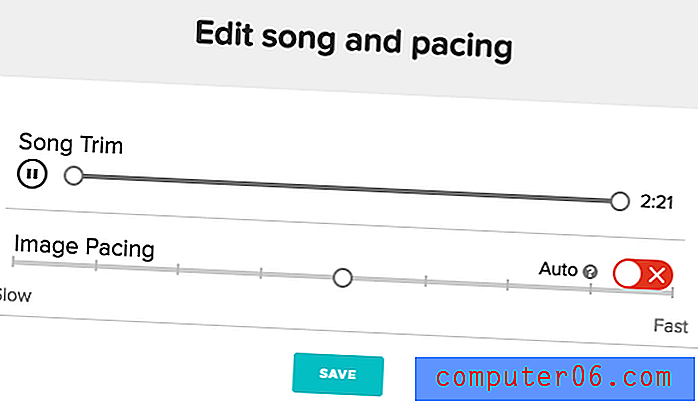
Marketingová videa mají různou sadu možností, pokud jde o zvuk. I když můžete přidat pouze jednu skladbu, můžete také přidat hlasový komentář.
K dispozici je výchozí skladba, kterou můžete spustit, ale můžete ji změnit stejně jako při prezentaci videa.
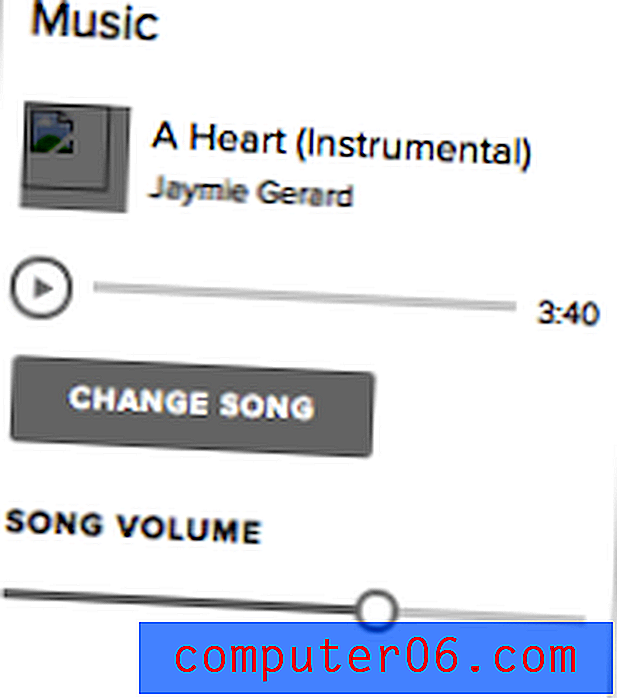
Chcete-li přidat hlasové volání, musíte vybrat jednotlivý blok, do kterého chcete přidat, a vybrat malou ikonu mikrofonu.
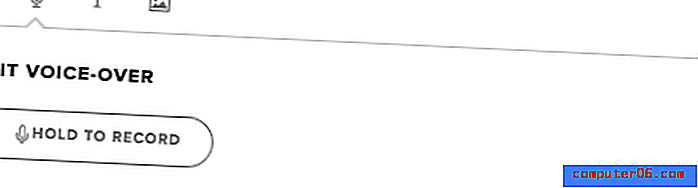
Délka hlasového hovoru automaticky způsobí prodloužení nebo zkrácení doby blokování podle toho, co nahráváte. Můžete nahrávat přes sekci tolikrát, kolikrát potřebujete, aby bylo správné.
Všechny hlasové hovory však musí být prováděny blokem a lze je provádět pouze v programu. To je skvělé pro upravitelnost a umožňuje snadno měnit úryvky, ale je méně efektivní pro velká videa nebo pro ty, kteří dávají přednost záznamu všeho v jednom záběru. Nemůžete nahrát svůj vlastní hlasový soubor, což je pravděpodobně dobrá věc, protože byste ji přesto museli rozdělit na malé klipy.
Šablony a přizpůsobení
Všechna videa v Animoto, bez ohledu na styl, používají jednu ze svých šablon. Video nelze vytvořit z prázdné šablony.
U videí s prezentací určuje šablona typ přechodu, text a barevné schéma. Na výběr jsou desítky témat seřazených podle příležitosti. Rozhodně vám nedojde v dohledné době ani nebudete nuceni znovu použít, pokud si to nepřejete.
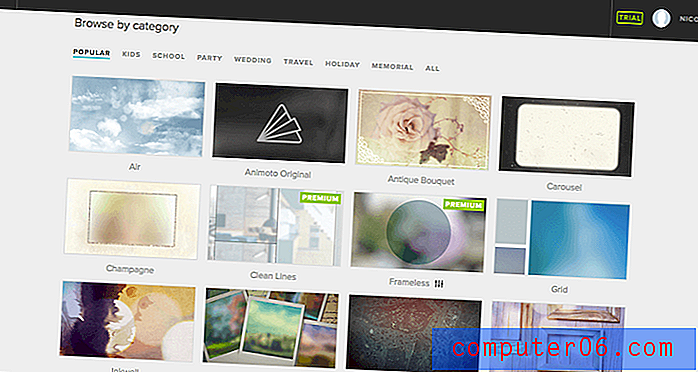
Marketingová videa nemají tolik možností, ale mají větší přizpůsobovací funkce, které by měly kompenzovat. Přicházejí také ve dvou různých poměrech stran - 1: 1 a v klasické krajině 16: 9. První z nich je vhodnější pro reklamy na sociálních médiích, zatímco druhý je univerzální.
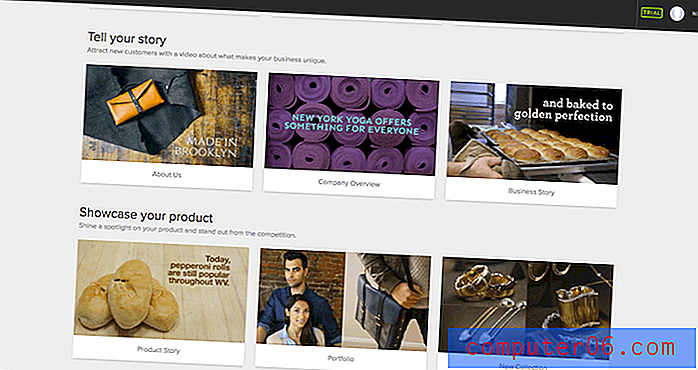
Existuje devět šablon 1: 1 a osmnáct marketingových možností 16: 9. Pokud se vám nelíbí motiv, můžete přidat své vlastní bloky nebo odstranit poskytované oddíly. Obecně jsou však dobře rozloženy s dobře navrženou grafikou, takže to může být zbytečné.
Jak jsem již uvedl, přizpůsobení v prezentačním videu je velmi minimální. Šablonu můžete kdykoli změnit, změnit uspořádání nebo změnit hudbu a text, ale celkové téma je celkem stagnující.
Marketingová videa mají spoustu možností. Kromě výše uvedených textových funkcí můžete také změnit styl šablony:
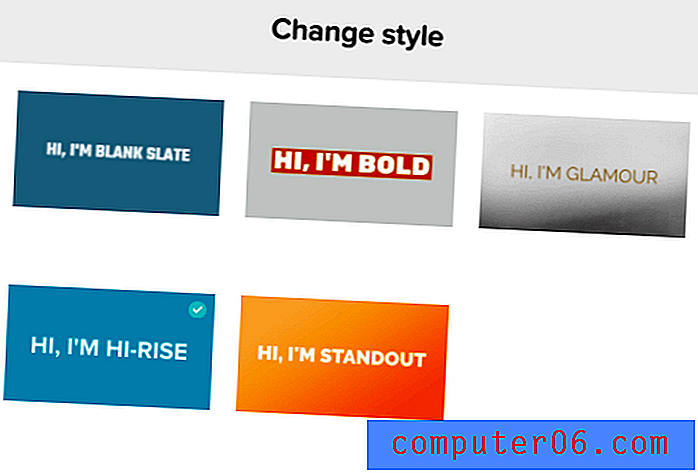
To vám umožní přidat do vaší šablony další rozměr jedinečnosti, aniž byste vybrali něco zcela nového. Filtr můžete také použít na celé video z postranního panelu. Mezitím karta Design umožňuje upravit celkový vzhled videa pomocí barev.
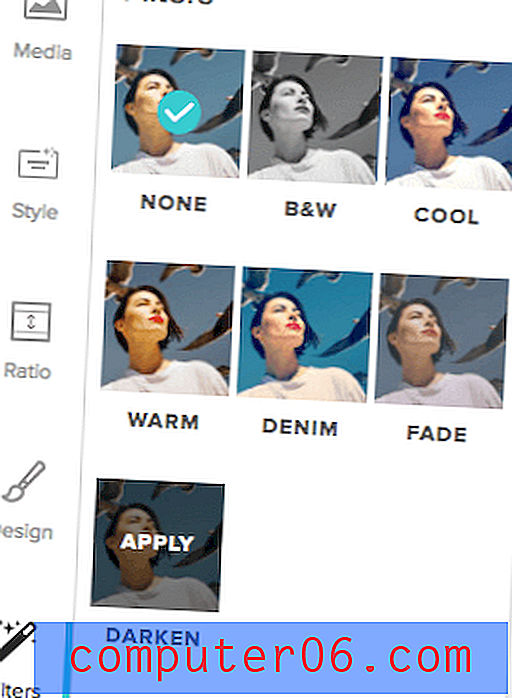
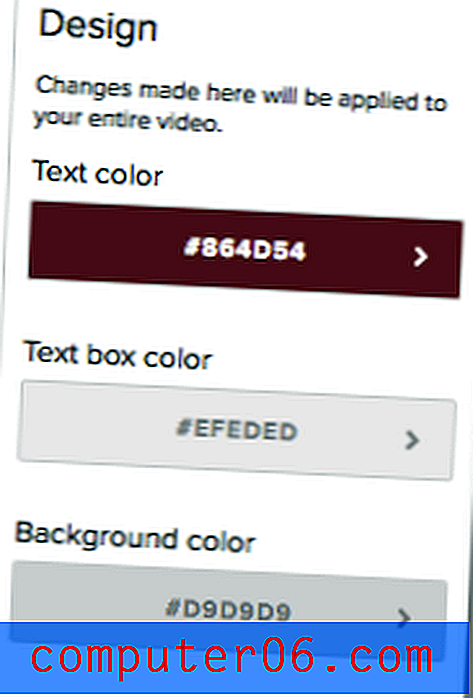
Celkově si nikdy nebudete stěžovat na nedostatek možností u Animoto. Vaše video je vaše vlastní od začátku do konce.
Export a sdílení
Animoto má několik možností pro export, ale mějte na paměti, že nemáte přístup ke všem z nich na základní úrovni předplatného.
Celkově však nabízejí několik různých metod. Můžete exportovat do videosouboru MP4 nebo použít jednu z možností sociálního sdílení. Sdílení na sociálních médiích bude vyžadovat přihlašovací údaje k účtu, ale přístup můžete kdykoli zrušit.
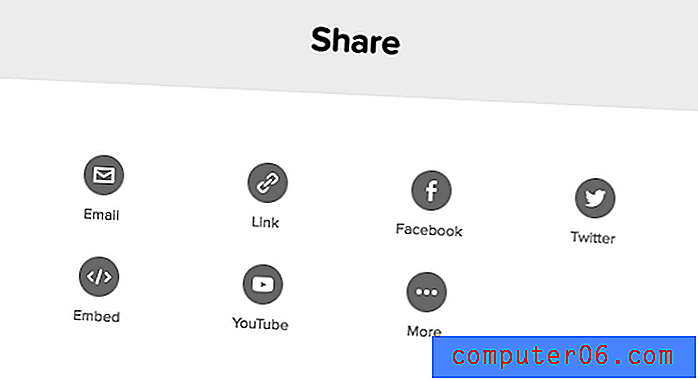
Jak vidíte, existuje spousta možností. Jakékoli propojení nebo vkládání bude probíhat prostřednictvím webu Animoto, což znamená, že vaše video je hostováno na jejich webu. V případě, že se rozhodnete službu opustit nebo se něco stane s vaším účtem, vždy byste si měli kopii stáhnout jako zálohu.
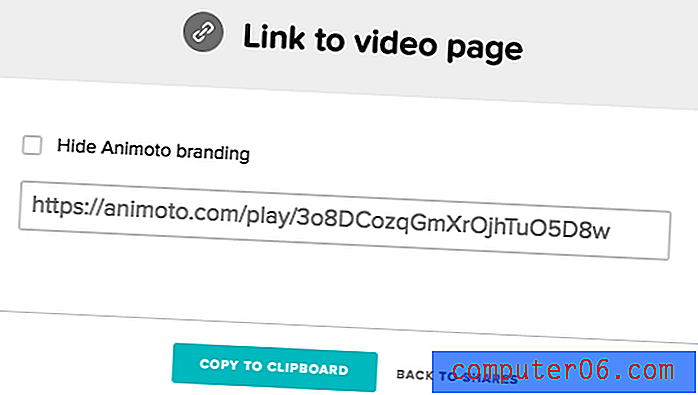
Stažením MP4 si můžete vybrat ze čtyř úrovní kvality videa (1080p HD není k dispozici pro předplatitele s nejnižší úrovní).
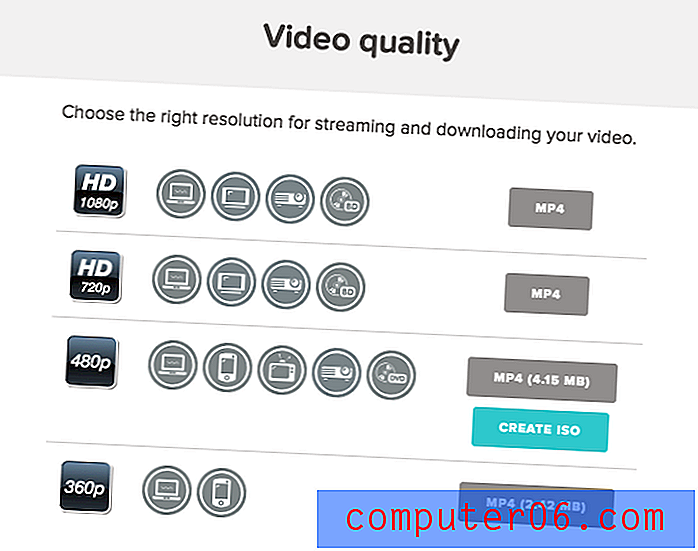
Kruhové symboly vedle každého rozlišení označují, s jakou platformou by dobře pracovaly. Existuje sedm různých symbolů vhodných pro:
- Stahování / prohlížení v počítači nebo vkládání na web
- Prohlížení na mobilním zařízení nebo tabletu
- Prohlížení na televizoru se standardním rozlišením
- Sledování na televizoru HD
- Prohlížení na projektoru
- Vypalování na Blu Ray pro použití s přehrávačem Blu Ray
- Vypalování na DVD pro použití s DVD přehrávačem
Všimněte si, že typ souboru ISO, který je k dispozici při 480p, je speciálně pro ty, kteří chtějí vypálit disk. Všichni ostatní se budou chtít držet souboru MP4, který lze v případě potřeby převést na MOV nebo WMV pomocí převaděče souborů třetích stran, jako je Wondershare Video Converter, což je nástroj, který jsme dříve přezkoumali.
Důvody mé kontroly a hodnocení
Účinnost: 4/5
Animoto svou práci dokončí. Během několika minut budete mít čisté a poloprofesionální video a na trochu více času můžete upravovat barevné schéma, design, zvuk a několik dalších funkcí. Moje jediná stížnost je nedostatek nástroje pro vrácení zpět. Je ideální pro amatéry, ale pokud chcete větší kontrolu nad svými přechody a obrázky, budete potřebovat špičkový nástroj.
Cena: 3, 5 / 5
Nejzákladnější plán začíná na $ 16 / mo, nebo 8 $ / mo / rok (vyjde na 96 $ za rok). To je trochu drahý, aby se prezentace ze sady šablon, zejména pokud plánujete použít pouze jednou nebo dvakrát. Ve skutečnosti je většina profesionálních nástrojů pro editaci videa kolem 20 $ / měsíc, takže můžete získat mnohem silnější nástroj, pokud jste ochotni zaplatit několik dalších dolarů.
Snadné použití: 5/5
Používání Animoto je nesporně snadné. Abych mohl začít, nemusel jsem číst žádné časté dotazy ani návody, a během 15 minut jsem udělal ukázkové video. Rozhraní je čisté a přehledné. Vše, co potřebujete, je jasně označeno a velmi dobře dostupné. Navíc je to webová aplikace, což eliminuje potřebu stáhnout do počítače další aplikaci.
Podpora: 5/5
Naštěstí je Animoto natolik intuitivní, že jsem nemusel zkoumat žádné problémy. Pokud však máte otázku, existuje pro vás velká sbírka zdrojů. FAQ je dobře napsané a úplné, aby odpovídalo na běžné otázky. E-mailová podpora je také k dispozici pro složitější dotazy. Níže vidíte snímek mé interakce.
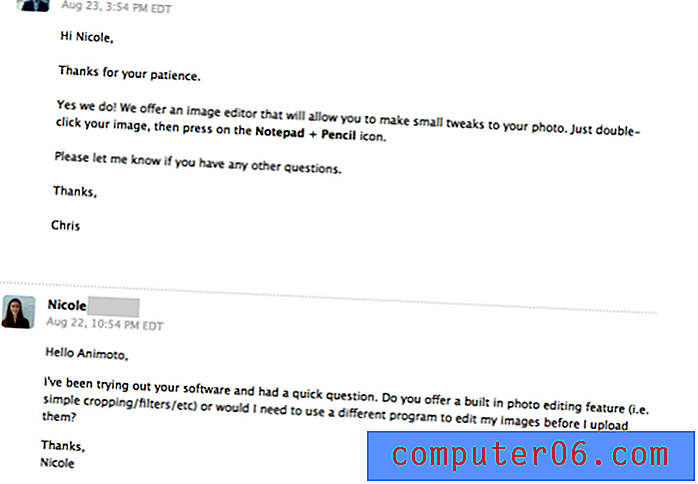
S jejich e-mailovou podporou jsem měl velké zkušenosti. Moje otázka byla zodpovězena skutečnou osobou do 24 hodin. Celkově Animoto pokrývá všechny své základny a můžete si být jisti, že dostanete jakoukoli pomoc, kterou potřebujete.
Alternativy k Animoto
Adobe Premiere Pro (Mac a Windows)
Za 20 $ měsíčně získáte přístup k jednomu z nejvýkonnějších video editorů na trhu. Program Adobe Premiere Pro je určitě schopen produkovat více než několik prezentací, ale program je zaměřen na profesionály a lidi z podnikání. Přečtěte si naši recenzi Premiere Pro.
Kizoa (založené na webu)
Pro webovou alternativu stojí za to vyzkoušet Kizoa. Je to víceúčelový online editor pro filmy, koláže a prezentace. Tento nástroj je zdarma k použití na základní úrovni, ale nabízí několik plánů upgradu s jednou platbou pro lepší kvalitu videa, úložný prostor a delší videa.
iPhoto nebo iMovie (pouze Mac)
Pokud jste uživatelem Mac, máte k dispozici dva programy zdarma (verze závisí na věku vašeho Mac). iPhoto umožňuje exportovat a prezentaci, kterou vytvoříte z alba s jeho tématy. Pro trochu větší kontrolu můžete importovat své obrázky do iMovie a změnit pořadí, přechody atd. Před exportem. Žádný z těchto programů není k dispozici na Windows.
Windows Movie Maker (pouze Windows)
Pokud jste již obeznámeni s klasickým programem Windows Movie Maker, budete mít v počítači předinstalované podobné nástroje jako iMovie. Můžete přidat své fotografie do programu a poté je podle potřeby uspořádat a upravovat. Nepodporuje některé grafické prvky od specializovaného výrobce slideshow, ale práci to zvládne. (Poznámka: Program Windows Movie Maker byl ukončen, ale byl nahrazen programem Windows Story Maker)
Závěr
Pokud potřebujete vytvářet prezentace a mini videa za chodu, Animoto je skvělá volba. Nabízí vysoký stupeň všestrannosti pro amatérské nástroje, stejně jako dobrou škálu šablon, které nebudete rychle vyčerpávat. Pokud se chystáte na prezentaci, můžete si vytvořit videa za méně než 15 minut, ale ani marketingová videa nezabere moc času. Animoto je pro každého jednotlivce trochu drahý, takže pokud jej kupujete, budete jej často používat. Stále však získáte účinný a snadno použitelný nástroj pro své peníze.
Získejte Animoto (14denní zkušební verze zdarma)
0/5 (0 Recenze)